Kaip prisegti skaičiuotuvą „Windows 10“ ekrane, kad jis visada būtų virš kitų programų
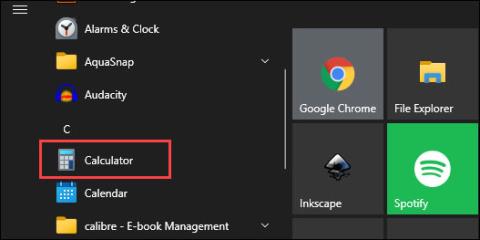
Skaičiuoklė yra viena iš nedaugelio nepakeičiamų platformos programų, integruotų į kiekvieną Windows versiją.
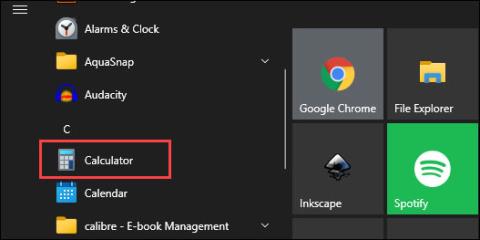
Skaičiuoklė yra viena iš nedaugelio nepakeičiamų platformos programų, integruotų į kiekvieną Windows versiją. Nors pagrindinis tikslas nepasikeitė: Padėkite vartotojams išspręsti matematinius skaičiavimus nuo paprastų iki sudėtingų. Tačiau per pastaruosius kelerius metus skaičiuoklės sąsaja ir funkcijos labai patobulėjo.
Pavyzdžiui, „Windows 10“ skaičiuoklė dabar pridėjo funkciją, leidžiančią vartotojams prisegti programos sąsają, todėl ji visada rodoma ekrane, nesvarbu, kokią programą naudojate. Skaičiuoklė palaiko daugybę skirtingų skaičiavimo režimų, todėl ši ekrano prisegimo funkcija bus labai naudinga žmonėms, kuriems reikia atlikti kelias užduotis, kurioms reikia nuolatinių skaičiavimų.
Norėdami prisegti skaičiuoklės programos langą „Windows 10“ ekrane, jums tereikia atlikti kelis paprastus veiksmus:
1 veiksmas: atidarykite programą „ Skaičiuoklė “ iš „ Start Menu “ arba bet kurios vietos, kurią dažnai naudojate.
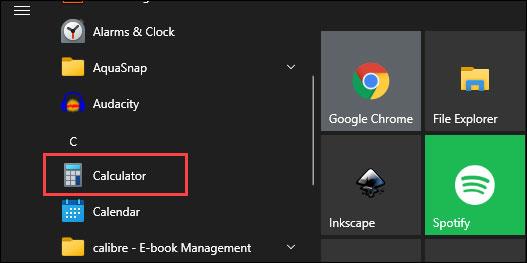
Pastaba: Skaičiuotuvo programa bus paleista paskutinio naudojimo režimu. Tačiau reikia pažymėti, kad ši ekrano prisegimo funkcija veikia tik su Skaičiuoklės „ Standartiniu “ režimu. Jei nesate šiame režime, spustelėkite trijų lygiagrečių linijų meniu piktogramą viršutiniame kairiajame programos lango kampe, tada spustelėkite „ Standartinis “.
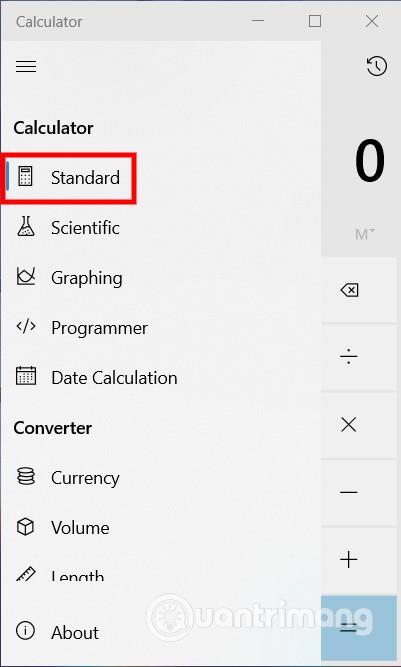
2 veiksmas: spustelėkite kvadratinę piktogramą su rodykle šalia „ Standartinis “.
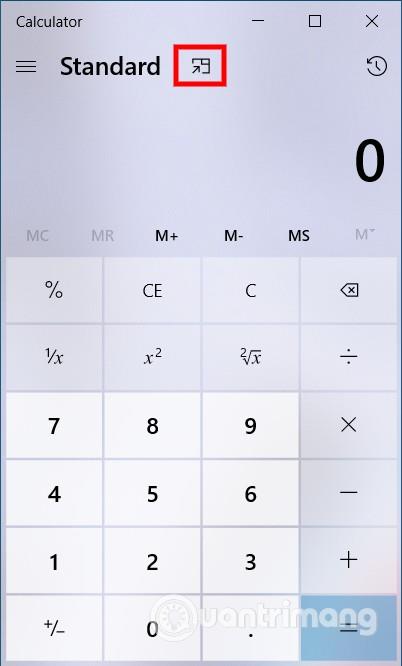
Skaičiuoklės programa dabar pasirodys šiek tiek mažesniame lange. Šis langas visada bus rodomas bet kurioje programos sąsajoje. Galite vilkti jį į bet kurią norimą vietą ekrane laikydami nuspaudę viršutinę juostą. Be to, taip pat galite pakeisti skaičiuoklės dydį vilkdami ir numesdami kraštus.
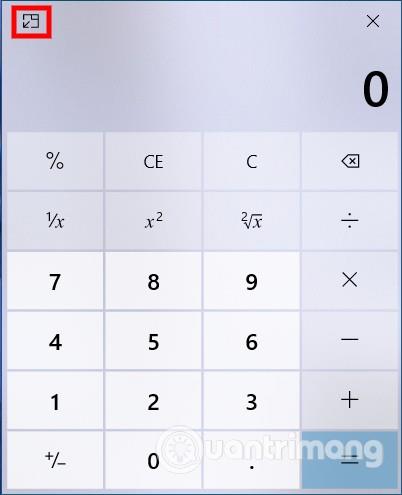
Taigi, skaičiuotuvo programa dabar yra prisegta jūsų „Windows 10“ darbalaukyje. Tiesiog spustelėkite „ X “, kad uždarytumėte programą, kai baigsite darbą.
Vaizdo įrašo pamoka apie „Windows 10“ kompiuterio programų prisegimą
Kiosko režimas sistemoje „Windows 10“ yra režimas, skirtas naudoti tik vieną programą arba pasiekti tik 1 svetainę su svečiais.
Šiame vadove bus parodyta, kaip pakeisti arba atkurti numatytąją „Camera Roll“ aplanko vietą sistemoje „Windows 10“.
Redaguojant pagrindinio kompiuterio failą gali nepavykti prisijungti prie interneto, jei failas nebus tinkamai pakeistas. Šis straipsnis padės jums redaguoti pagrindinio kompiuterio failą sistemoje „Windows 10“.
Sumažinus nuotraukų dydį ir talpą, bus lengviau jas dalytis ar siųsti kam nors. Visų pirma, sistemoje „Windows 10“ galite keisti nuotraukų dydį keliais paprastais veiksmais.
Jei jums nereikia rodyti neseniai aplankytų elementų ir vietų saugumo ar privatumo sumetimais, galite jį lengvai išjungti.
„Microsoft“ ką tik išleido „Windows 10“ jubiliejinį naujinį su daugybe patobulinimų ir naujų funkcijų. Šiame naujame atnaujinime pamatysite daug pakeitimų. Nuo „Windows Ink“ rašalo palaikymo iki „Microsoft Edge“ naršyklės plėtinių palaikymo, Start Menu ir Cortana taip pat buvo žymiai patobulinti.
Viena vieta daugybei operacijų valdyti tiesiai sistemos dėkle.
Sistemoje „Windows 10“ galite atsisiųsti ir įdiegti grupės strategijos šablonus, kad galėtumėte tvarkyti „Microsoft Edge“ nustatymus, o šiame vadove bus parodytas procesas.
Tamsus režimas yra tamsaus fono sąsaja sistemoje „Windows 10“, padedanti kompiuteriui taupyti akumuliatoriaus energiją ir sumažinti poveikį naudotojo akims.
Užduočių juostoje yra nedaug vietos, o jei reguliariai dirbate su keliomis programomis, gali greitai pritrūkti vietos, kad galėtumėte prisegti daugiau mėgstamų programų.









